コロナの影響でオンライン飲み会が急速に流行りはじめてますね…!
私もオンライン飲み会、オンラインミーティング、オンラインレッスンとオンラインの予定が本当に多くなりました…
ゲーミングチェア買っておいてよかった…
で、オンラインでの予定が増えると女子的に結構困るのが「化粧するかどうか」ってやつです笑
あと「汚い部屋が映るのどうしよう」っていうのもあるかも。
それをいっぺんに解決してくれるのがSnap Cameraというデスクトップアプリ!
これがあればすっぴんでオンライン飲み会できるし、背景設定すれば汚い部屋が映ることもありません。最高。
実際使ってみたらちょっと設定がめんどくさかったので、記事で使い方を書いておきたいと思います。
- パソコン:MacBook Pro(内蔵カメラがついてます、カメラがないパソコンの場合は外付けでカメラの購入が必要です)
- 使ったツール:たくのむ(SkypeやZoomでもSnap Cameraは使えるようです)(※Zoom最新バージョンにアプデするとSnap Cameraが使えなくなるみたいなのでただいま改善待ち…)
- ブラウザ:Chrome
- すっぴん
Snap Cameraってどんなもの?
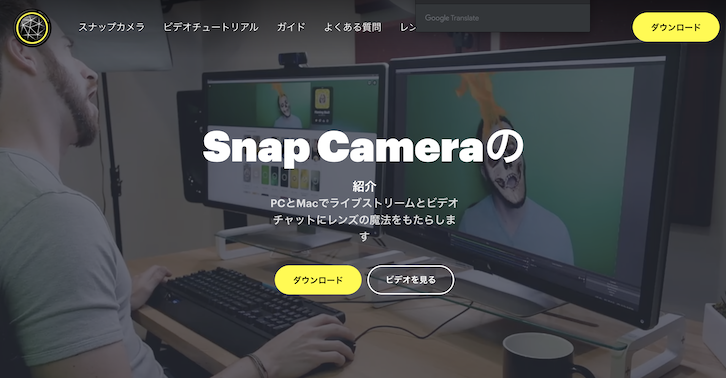
Snap CameraはZoomやMeetなどのビデオ通話サービスを使う時に使えるフィルターです!
Snap chatで使えるフィルターが、なんとビデオ通話サービスでも使えるんですよね。
これまじでありがたい。
だって女子の場合はさ、やっぱりすっぴんでオンライン飲みとかするのって抵抗あるじゃないですか。
でも家で飲むわけだから、できればオンライン飲みした後にすぐそのまま寝ちゃいたいですよねw
仕組みとしては仮想的にもう一つのwebカメラをパソコンに実装する、みたいな仕組みになっています。
Macの場合は最初から内蔵カメラがついてるけど、それとは別に、もう一つSnap Cameraという名前のカメラを付ける感じですね。
この仕組みでなるほど!って思いました。
最初は「二つのサービス同時に立ち上げるのってどうやってやるんだ?」って思ってたので笑
設定方法
まずはSnap Cameraのサイトに行ってダウンロード!
こちらは手順にしたがってダウンロードするだけなのでそこまで難しくはないです。
問題はその後!
Snap Cameraのダウンロードをした後にビデオ通話アプリやサービスを開いても普通にすっぴんの自分が映っている。つらい。
Chromeの方でもカメラの設定が必要になります。
Chromeを開いた状態で左上にある「Chrome」をクリックし、環境設定を開きます。
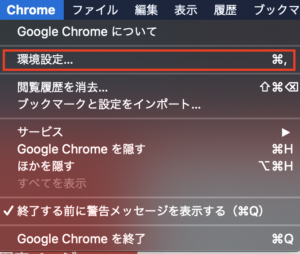
少しスクロールすると
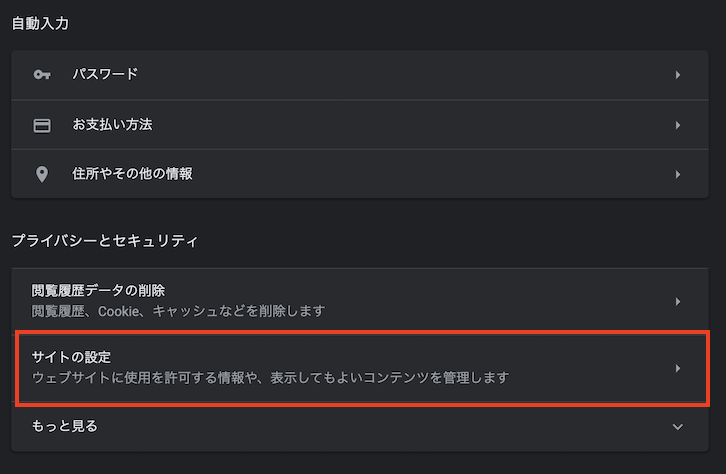
プライバシーとセキュリティのところにサイトの設定というのがあるのでこれをクリック。
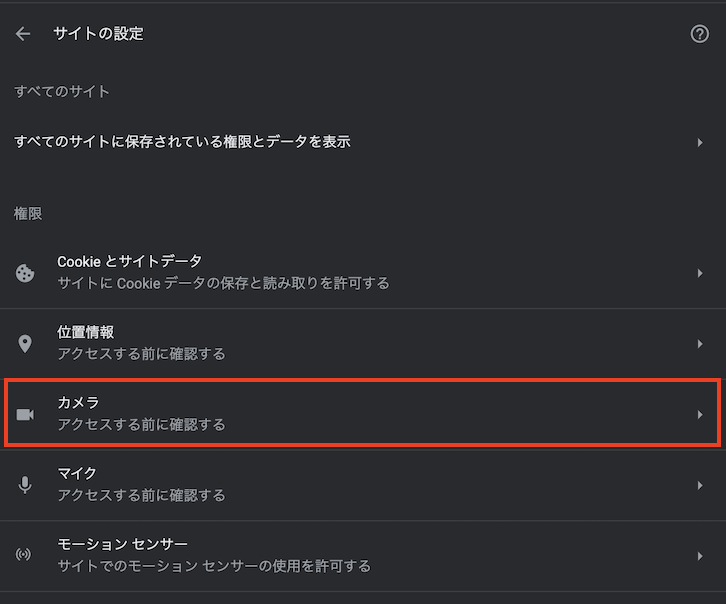
カメラをクリックして
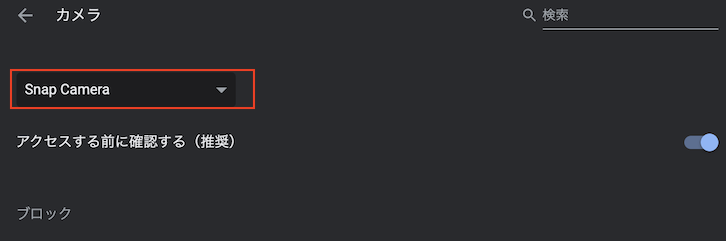
この部分をSnap Cameraに変えます。
するとChromeで開いた時にカメラを使うサービスにはSnap Camera画で起用されるようになるので晴れてフィルターが使えるようになります!
たまにこれだけだと認識されないことがあるので、その時はパソコンを一度再起動させると認識されたりします。
色々フィルターあって楽しい
女子に一番におすすめしたいのは「Makeup Cool」というフィルター。
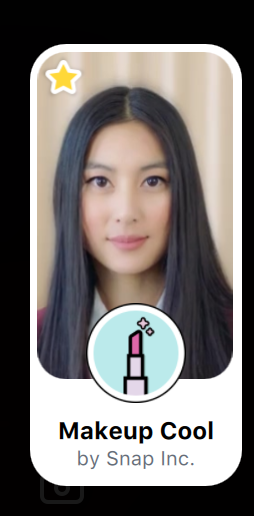
化粧してくれます。

全然化粧してないけど見られる顔になった!最高!
結構顔色も補正してくれるっぽいのでクマとかすごくても大丈夫です。
私的にちょっとリップの色が足りなかったのでリップクリームだけいつも愛用している色が着くリップクリーム塗ってます。
ちなみにこのリップクリームはしっかり色がつくのでおすすめ笑
→荒れないリップクリームを探して何個も買っちゃう私の愛用リップ5選
それ以外にもポテトとかあります。
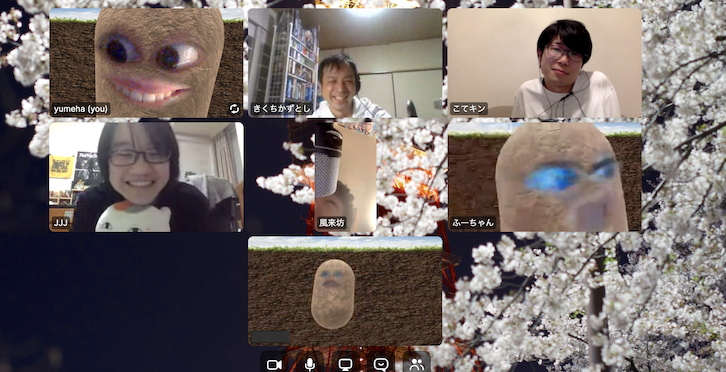
オンラインサロンのみんなでやってた時はポテト大量発生して楽しかったです笑
みんなとオンライン飲みする時にフィルター変えたりするだけで盛り上がりますよ〜
最新バージョンのZoomにアプデすると今Snap Camera使えないらしいので、個人的にはたくのむというサービスがおすすめです。
アカウント登録必要なくサクサクできるのでね!
おうち時間たのしみましょう〜〜
仕事柄オンラインで打ち合わせとかすることも多いんですけど、今度からもうそのためだけにメイクしなくて済むかと思うと最高の気分です!
すっぴんやっほい!
→オンライン飲み会をサロンメンバーとやってみた!そのメリットとデメリット
読んでくれてありがとうございました!
ではっ